วันนี้ GoodTipiT จะแนะนำใช้ แป้นพิมพ์ลัด ในอีเมล์ Outlook และ Hotmail ให้เร็วด้วยการใช้ Hotkey คีย์ลัด ปุ่มลัด ที่จะช่วยให้เราไม่ต้องเสียเวลายกมือจากแป้นพิมพ์ไปใช้เมาส์กดคลิกปุ่มต่างๆ พิมพ์อีเมล์เสร็จกดสามารถกดปุ่มกดได้ทันที พร้อมกดไปหน้าโหมดอื่นในเวปที่ต้องกาได้อย่างรวดเร็ว เหมาะสำหรับคนที่ต้องทำงานอยู่กับอีเมล์ทั้งส่งทั้งพิมพ์ตอบกลับ และเดียวเรามาดูกันว่าจะต้องเซ็ตอัไรบาง และใช้งาน Hotkey ได้บาง
การเปิดการใช้งาน แป้นพิมพ์ลัด บน Outlook และ Hotmail
1. คลิกเขาการตั้งค่า > ตามด้วยคลิก ดูการตั้งค่า Outlook ทั้งหมด

2. คลิกเข้าเมนู ทั่วไป > ต่อด้วยเข้า เมนู การช่วยสำหรับการเข้าถึง ในส่วน แป้นพิมพ์ลัด ให้เลือก Outlook.com จากนั้นกดปุ่ม บันทึก

วิธีใช้งาน คีย์ลัด ปุ่มลัด กด Hotkey
1. สร้างข้อความอีเมลใหม่ โดยการกดปุ่ม N
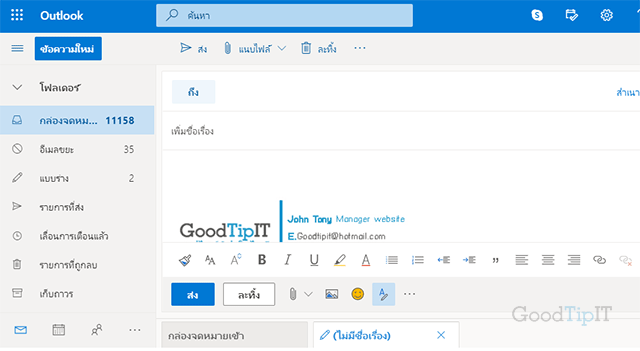
2. ตอบกลับไปยังข้อความนี้ โดยการกดปุ่ม R
3. ละทิ้งแบบร่าง โดยการกดปุ่ม ESC
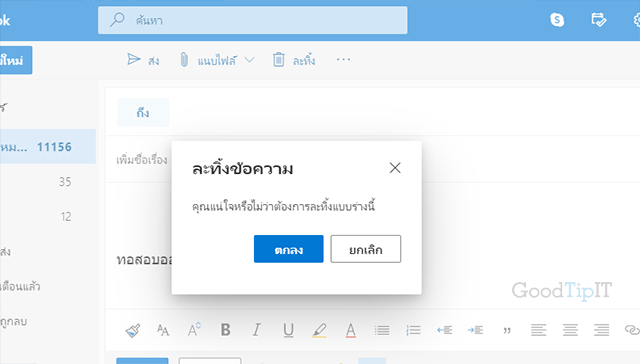
4. สลับหน้าจอ ไปที่ปฏิทิน โดยการกดปุ่ม Ctrl+Shift+2
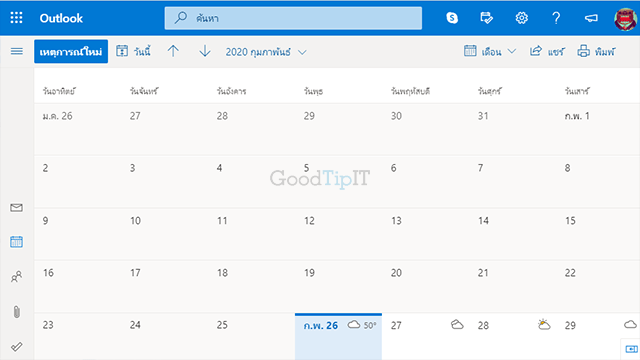
5. สลับหน้าจอ ไปที่ปฏิทิน โดยการกดปุ่ม Ctrl+Shift+3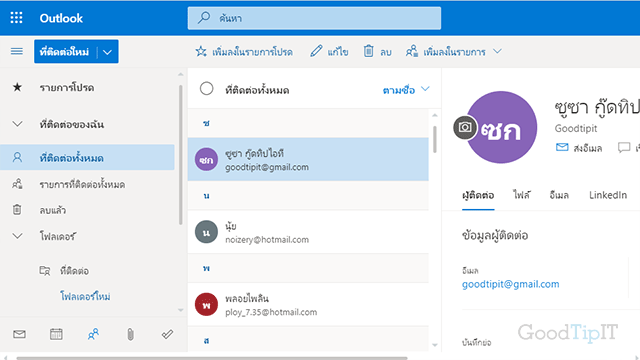
6. และถ้าเราจะกดปุ่ม ? เพื่อดู Hotkey ทั้งหมด
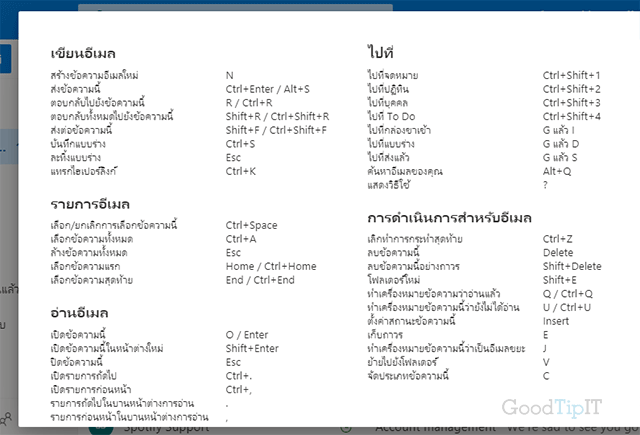
คำสั่งสำหรับเขียนอีเมล์
สร้างข้อความอีเมลใหม่ N
ส่งข้อความนี้ Ctrl+Enter / Alt+S
ตอบกลับไปยังข้อความนี้ R
ตอบกลับทั้งหมดไปยังข้อความนี้ A / Shift+R
ส่งต่อข้อความนี้ Shift+F
บันทึกแบบร่าง Ctrl+S
ละทิ้งแบบร่าง Esc
แทรกไฮเปอร์ลิงก์ Ctrl+K
คำสั่งสำหรับอ่านอีเมล์
เปิดข้อความนี้ O / Enter
เปิดข้อความนี้ในหน้าต่างใหม่ Shift+Enter
ปิดข้อความนี้ Esc
เปิดรายการถัดไป Ctrl+.
เปิดรายการก่อนหน้า Ctrl+,
รายการถัดไปในบานหน้าต่างการอ่าน .
รายการก่อนหน้าในบานหน้าต่างการอ่าน ,
ขยาย/ยุบการสนทนา X
คำสั่งสำหรับสลับหน้า
ไปที่จดหมาย Ctrl+Shift+1
ไปที่ปฏิทิน Ctrl+Shift+2
ไปที่บุคคล Ctrl+Shift+3
ไปที่ To Do Ctrl+Shift+4
ไปที่กล่องขาเข้า G แล้ว I
ไปที่แบบร่าง G แล้ว D
ไปที่ส่งแล้ว G แล้ว S
ค้นหาอีเมลของคุณ /
แสดงวิธีใช้ ?








